オブジェクトを回転するには
オブジェクトの配置とグループ化
公開日時:2016/07/11 14:01:48
PowerPoint 2016で対象となる図や図形を選択すると、上部中央に回転ハンドルがあるので、それをひねると自由に回転できます。[ホーム]タブの[図形描画]グループの[配置]ボタン一覧から[回転]をポイントして、回転の角度を選択することも可能です。
回転ハンドルを使用する
- 対象となる図や図形を選択します。
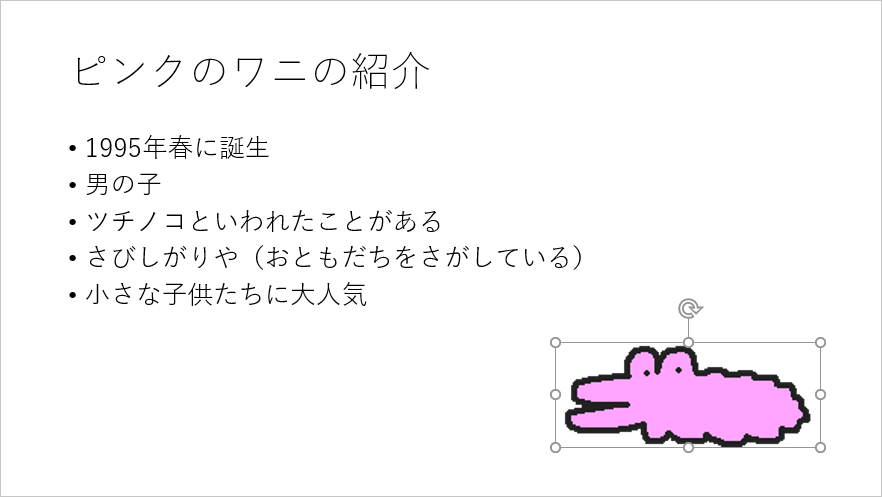
- 上部中央の緑色の回転ハンドルに触れると、下に図のようにマウスポインタの形状が回転モードに変わります。
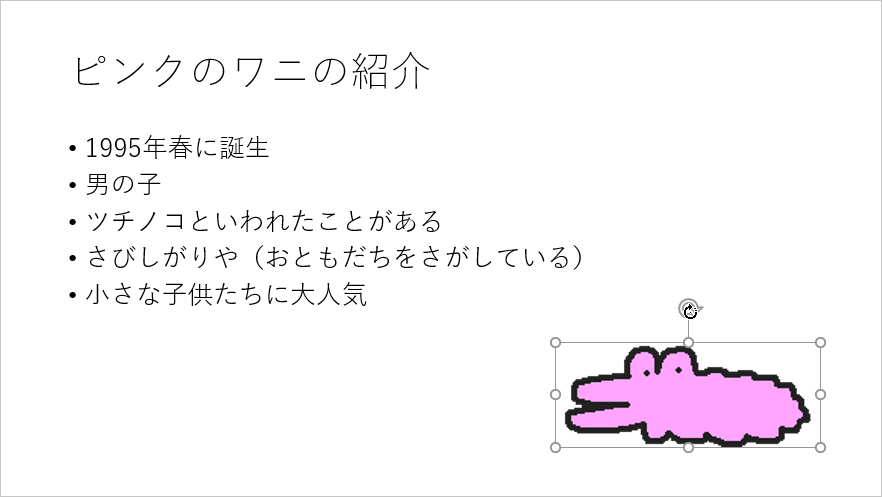
- そのまま回転方向へひねります。

- 図や図形が回転されました。
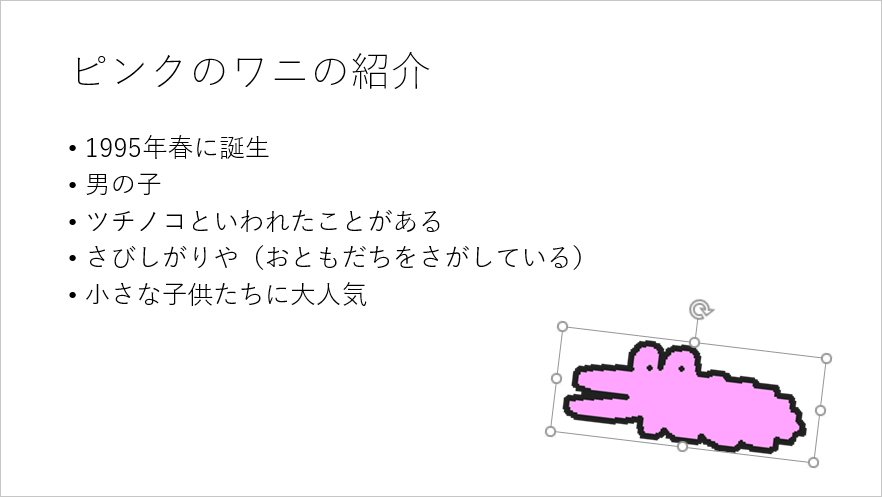
回転の角度を指定する
- 対象となる図や図形をダブルクリックして[書式]タブを開きます。
- [配置]グループの[回転]をクリックして、[その他の回転オプション]を選択します。
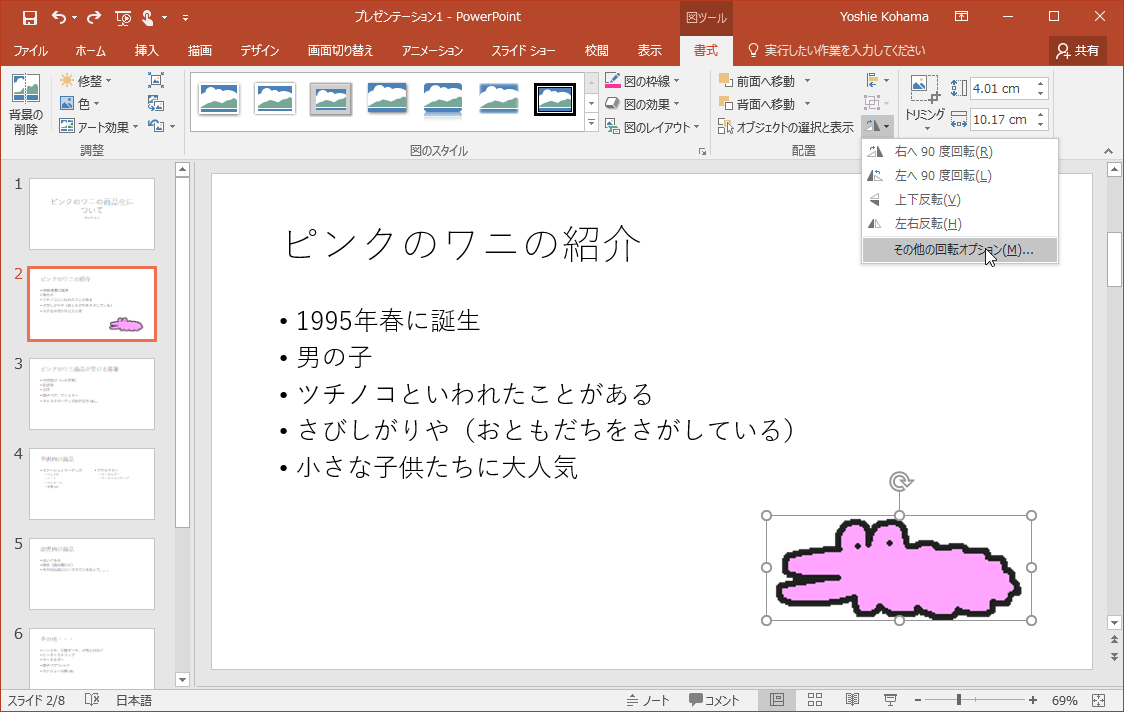
- 作業ウィンドウの
 [サイズとプロパティ]タブの[サイズ]グループの[回転]ボックスで回転角度を指定して[閉じる]ボタンをクリックします。
[サイズとプロパティ]タブの[サイズ]グループの[回転]ボックスで回転角度を指定して[閉じる]ボタンをクリックします。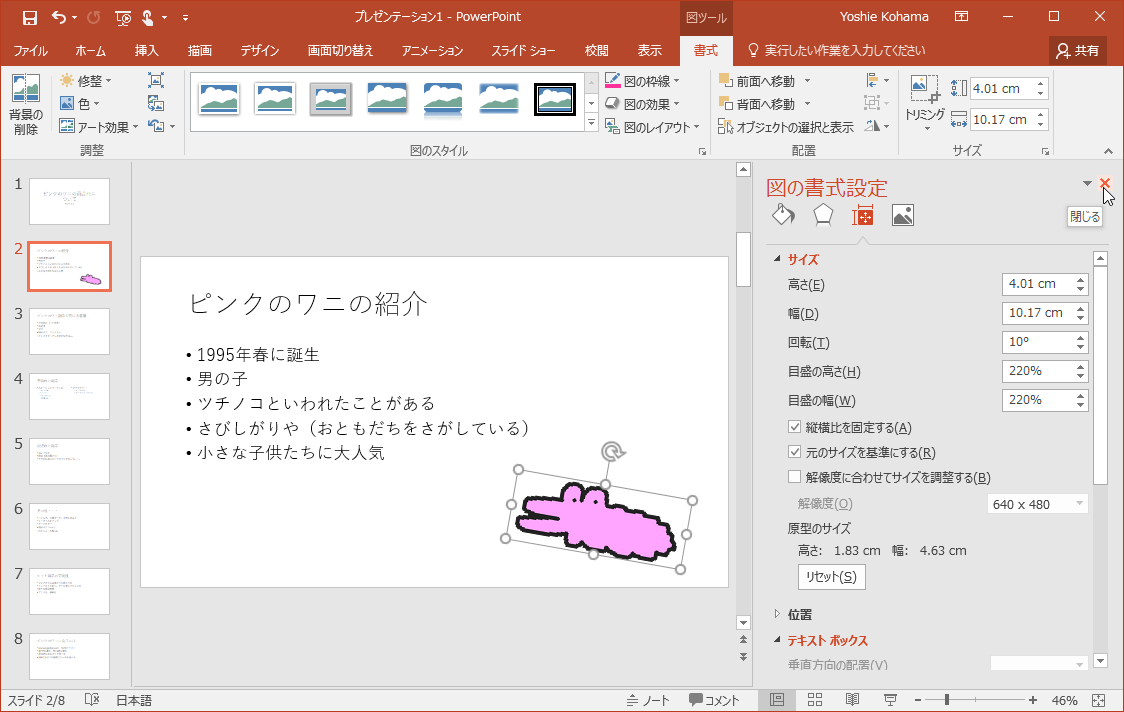
INDEX
コメント
※技術的な質問は、Microsoftコミュニティで聞いてください!

